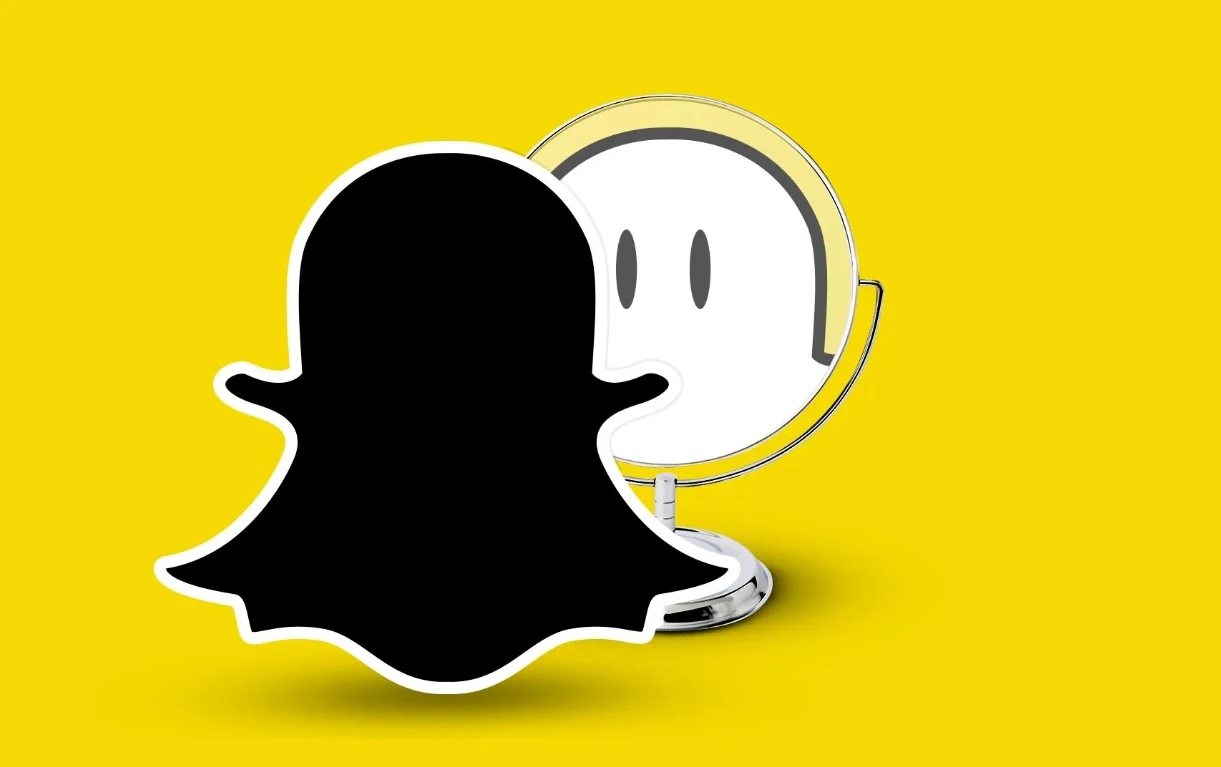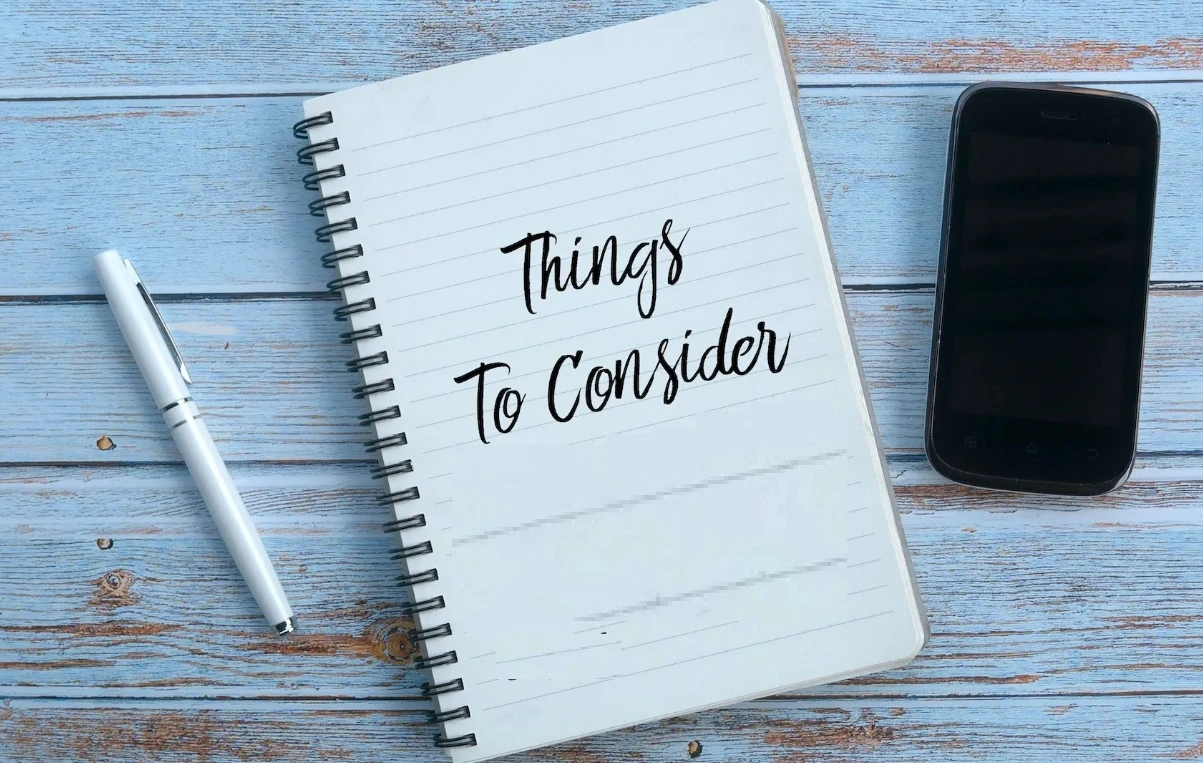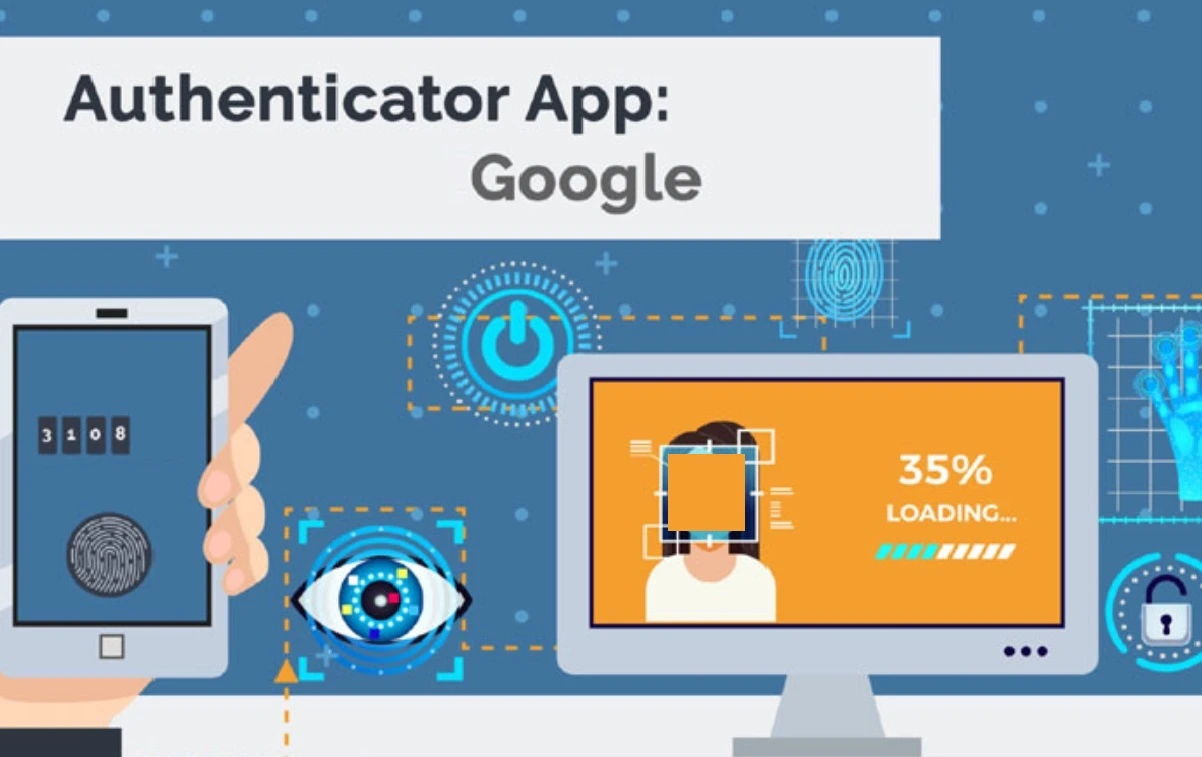Snapchat C14a hatası için sorun düzeltme adımlarını bu makalede anlattık. Denemelere geçmeden önce, şu an Snapchat ağında veya uygulamasında sorun olup olmadığını araştırmanızı öneriyoruz.
Snapchat C14a Hatasını Kontrol Edin
Snapchat hatasının geniş bir hizmet kesintisinden kaynaklanıp kaynaklanmadığını kontrol etmek önemli bir adımdır. İşte bu kontrolü yapmak için kullanabileceğiniz adımlar:
- Downdetector Durum Sayfasını Kontrol Edin: Web tarayıcınızdan Snapchat için Downdetector durum sayfasını ziyaret edin veya alternatif bir durum kontrol hizmeti kullanın. Bu platformlar, çeşitli hizmetlerdeki gerçek zamanlı durumu gösterir. Eğer Snapchat sunucularında geniş bir kesinti varsa, bu platformlarda kullanıcıların raporları artacaktır.
- Gerçek Zamanlı Verilere Bakın: Downdetector veya benzeri bir platformda Snapchat için gerçek zamanlı verilere göz atın. Bu grafikler, belirli bir hizmetteki kesinti süresini ve kullanıcı raporlarını gösterir. Eğer geniş çaplı bir sorun varsa, bu grafikte belirgin bir artış gözlemlenecektir.
- Resmi Duyuruları Kontrol Edin: Snapchat’in resmi web sitesini veya sosyal medya hesaplarını kontrol edin. Şirket, geniş çaplı hizmet kesintileri veya sorunları hakkında resmi açıklamalarda bulunabilir. Resmi kaynaklardan alınan bilgiler daha güvenilirdir.
- Bekleme ve İnternet Bağlantınızı Kontrol Etme: Eğer geniş bir hizmet kesintisi varsa, sorunu çözene kadar beklemekten başka çareniz olmayabilir. Ancak bu süreçte Wi-Fi ağınızı veya mobil veri bağlantınızı kontrol edin. İnternet bağlantınızın istikrarlı olduğundan emin olun.
Snapchat Önbelleğini ve Verilerini Temizleyin
Snapchat C14A hatası ile başa çıkmanın bir başka çözümü de uygulamanın önbelleğini ve verilerini temizlemek veya uygulamayı yeniden yüklemektir. İşte bu adımları uygulamak için rehber:
Snapchat Önbelleğini ve Verilerini Temizleme (Android):
- Android cihazınızda Ayarlar uygulamasını açın.
- Ardından Uygulamalar veya Uygulama Yöneticisi seçeneğine gidin.
- Snapchat uygulamasını bulun ve üzerine dokunun.
- Açılan ekranda Depolama seçeneğini bulun ve üzerine dokunun.
- Önbelleği Temizle veya Geçici Dosyaları Temizle seçeneğine dokunun.
- Bu adımları takip ederek uygulama önbelleğini temizleyin.
Snapchat’i Yeniden Yükleme (iOS ve Android):
Android:
- Snapchat uygulamasını bulun ve kısa bir süre basılı tutun.
- Çıkan menüden Kaldır veya Kaldır seçeneğine dokunun.
- Google Play Store’a gidin, Snapchat’i arayın ve tekrar yükleyin.
iOS:
- Snapchat uygulamasını ana ekranınızdan kaldırın.
- App Store’a gidin, Snapchat’i arayın ve tekrar indirin.
Not: Snapchat verilerini temizlemek, uygulama önbelleğini temizlemek veya uygulamayı kaldırıp yeniden yüklemek, cihazdaki Snapchat verilerini etkilemez. Ancak bu işlemleri gerçekleştirdikten sonra tekrar oturum açmanız gerekebilir.
VPN’leri Devre Dışı Bırakma
- Cihazınızdaki VPN hizmetini bulun ve devre dışı bırakın. Bu genellikle Ayarlar uygulamasında veya VPN uygulamasında yapılabilmektedir.
- VPN devre dışı bırakıldıktan sonra, Snapchat uygulamasını açın ve tekrar giriş yapmayı deneyin.
- Sorun devam ediyorsa, alternatif bir internet bağlantısı kullanmayı düşünün.
İnternet Bağlantısını Değiştirme
- Eğer Wi-Fi kullanıyorsanız, cihazınızın Wi-Fi bağlantısını kapatın ve mobil veri kullanmaya başlayın. Bunun için Ayarlar uygulamasını kullanabilirsiniz.
- Mobil veri kullanıyorsanız, tam tersini yapın ve Wi-Fi’ye geçiş yapın.
- Snapchat uygulamasını açın ve tekrar giriş yapmayı deneyin.
Not: VPN’leri devre dışı bırakmak veya internet bağlantısını değiştirmek sorunu çözebilir, ancak gizliliğiniz konusunda endişeleriniz varsa, VPN kullanımına devam etmek isteyebilirsiniz. Bu durumda, başka bir VPN hizmeti deneyebilir veya mevcut VPN ayarlarınızı kontrol edebilirsiniz.
Snapchat Şifrenizi Yenileyin
Geçici sorunlar veya hesaba bağlı olarak yaşanan aksaklıklar için bu seçenek yararlı olacaktır. Bir nevi tetikleme şeklidir. Şifreyi unutmuşsunuz gibi sıfırlamayı çalıştıracaksınız.
Cihaz Değişikliği Yapma
Cihazın engellenmesi olasılığı için farklı bir cihaz kullanılarak bu seçenek denenmeli. Duruma göre başka internet bağlantılarından da yararlanırsınız.
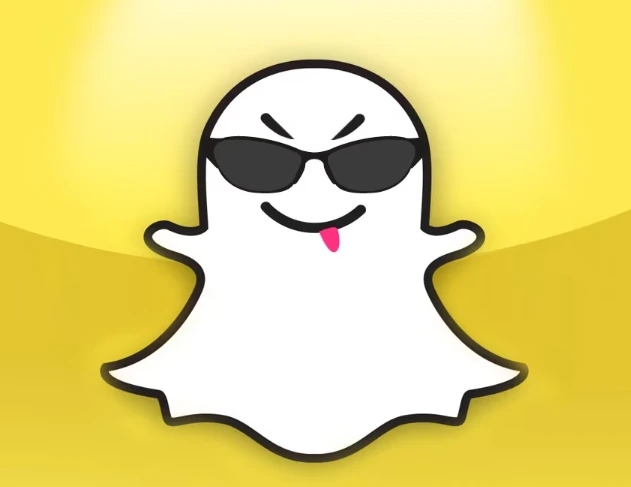
Snapchat Destekle iletişime Geçin
Snapchat C14A hatasıyla başa çıkamazsanız ve sorun hala devam ediyorsa, destek talebinde bulunun.
- Web tarayıcınızı açın ve resmi Snapchat Destek web sitesine gidin.
- Sayfanın genellikle sağ alt köşesinde veya üst köşesinde “Bize Ulaşın” veya “Destek” gibi bir bağlantı bulun. Bu bağlantıyı tıklayın.
- Karşınıza çıkan seçenekler arasından “Hesap ve Güvenlik” veya benzeri bir kategori seçeneğini bulun. Sorununuzu en iyi tanımlayan kategoriyi seçin.
- Ardından, sorununuzu daha detaylı bir şekilde açıklayabileceğiniz bir form veya iletişim kutusu göreceksiniz. Sorununuzu açıklayın ve gerekli bilgileri girin.
- Formu doldurduktan sonra, gönder veya iletişime geç gibi bir butonla formu Snapchat Destek ekibine gönderin.
- Snapchat ekibi size en kısa sürede geri dönerek sorununuzu çözme konusunda yardımcı olacaktır.
Snapchat C14a hatasını umarız çözmüşsünüzdür.
Sonraki: Snapchat Erişimin Geçici Olarak Devre Dışı Bırakıldı